권한 관리에서 액세스 패키지의 수명 주기 설정 변경
액세스 패키지 관리자는 기존 정책을 편집하여 언제든지 액세스 패키지의 할당에 대한 수명 주기 설정을 변경할 수 있습니다. 정책에 대한 할당의 만료 날짜를 변경하는 경우 이미 승인 보류 중이거나 승인된 상태인 요청의 만료 날짜는 변경되지 않습니다.
이 문서에서는 기존 액세스 패키지 할당 정책의 수명 주기 설정을 변경하는 방법을 설명합니다.
요청자 정보 열기
사용자에게 액세스 패키지에 대한 적절한 액세스 권한이 있는지 확인하기 위해 특정 액세스 패키지에 대한 액세스를 요청하는 사용자를 위한 사용자 지정 질문을 구성할 수 있습니다. 구성 옵션으로는 지역화, 필수/선택 사항, 텍스트/다중 선택 응답 형식이 있습니다. 요청자는 패키지를 요청할 때 질문을 보고 승인자는 결정을 내리는 데 도움이 되는 질문에 대한 답변을 확인합니다. 액세스 패키지에서 질문을 구성하려면 다음 단계를 사용합니다.
수명 주기 설정 열기
팁
이 문서의 단계는 시작하는 포털에 따라 약간 다를 수도 있습니다.
액세스 패키지의 수명 주기 설정을 변경하려면 해당 정책을 열어야 합니다. 액세스 패키지의 수명 주기 설정을 열려면 다음 단계를 수행합니다.
최소한 ID 관리 관리자로 Microsoft Entra 관리 센터에 로그인합니다.
팁
이 작업을 완료할 수 있는 기타 최소 권한 역할에는 카탈로그 소유자 및 액세스 패키지 관리자가 포함됩니다.
ID 거버넌스>권한 관리>액세스 패키지로 이동합니다.
Access 패키지 페이지에서 편집할 액세스 패키지를 엽니다.
정책을 선택한 다음 편집하려는 수명 주기 설정이 있는 정책을 선택합니다.
정책 세부 정보 창이 페이지 맨 아래에 열립니다.
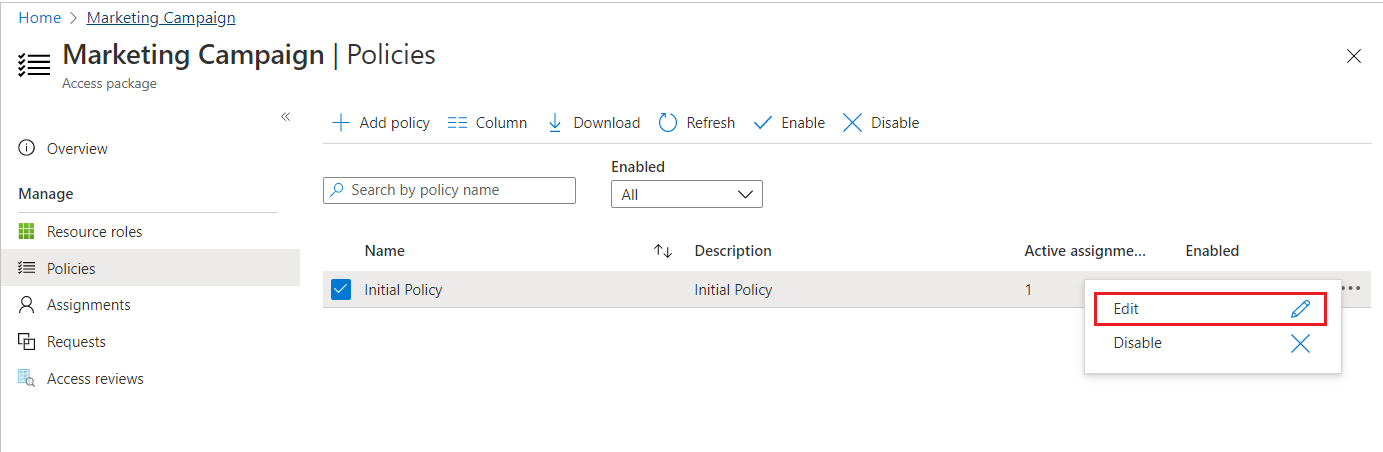
정책을 편집하려면 편집을 선택합니다.
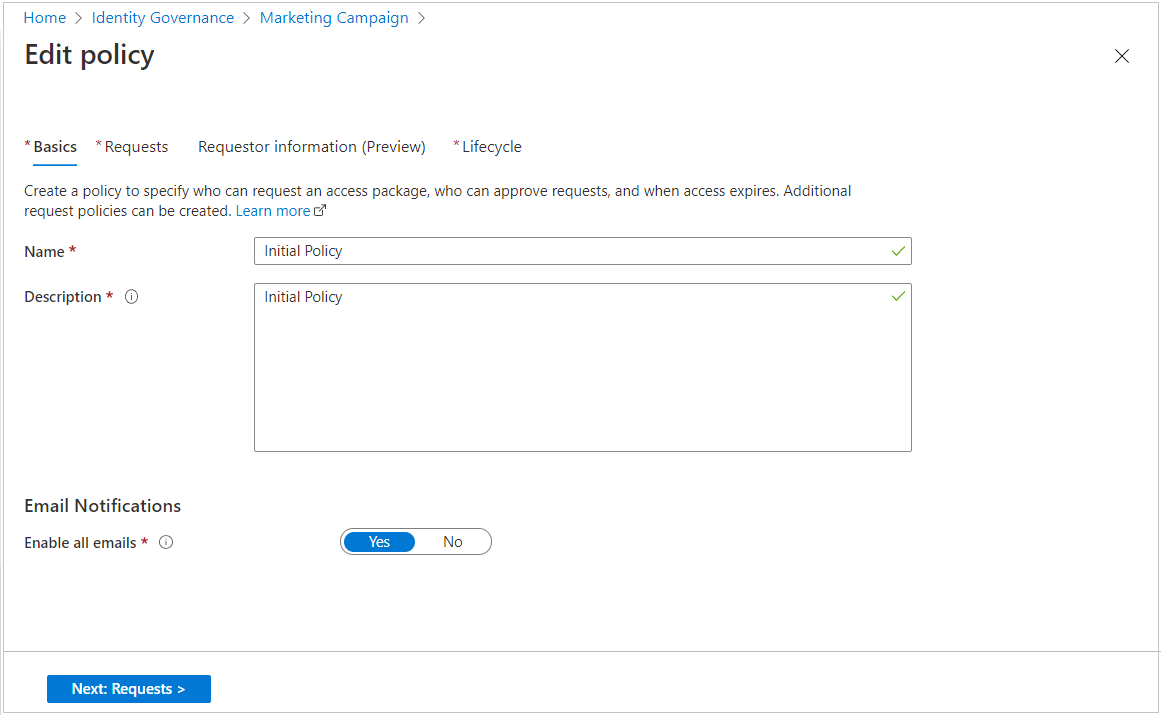
수명 주기 탭을 선택하여 수명 주기 설정을 엽니다.
수명 주기를 지정합니다.
수명 주기 탭에서 액세스 패키지에 대한 사용자의 할당이 만료되는 시기를 지정합니다. 사용자가 할당을 확장할 수 있는지 여부를 지정할 수도 있습니다.
만료 섹션에서 액세스 패키지 할당 만료를 날짜, 일수, 시간 또는 없음으로 설정합니다.
- 날짜에 대해 이후의 만료 날짜를 선택합니다.
- 일수에 0~3,660일 사이의 숫자를 지정합니다.
- 시간에 시간을 지정합니다.
선택 사항에 따라 액세스 패키지에 대한 사용자의 할당은 특정 날짜, 승인 후 기간(일) 또는 없음에 따라 만료됩니다.
사용자가 액세스에 대한 특정 시작 및 종료 날짜를 요청하게 하려면 사용자가 특정 타임라인을 요청할 수 있음에 대해 예를 선택합니다.
고급 만료 설정 표시를 선택하여 추가 설정을 표시합니다.
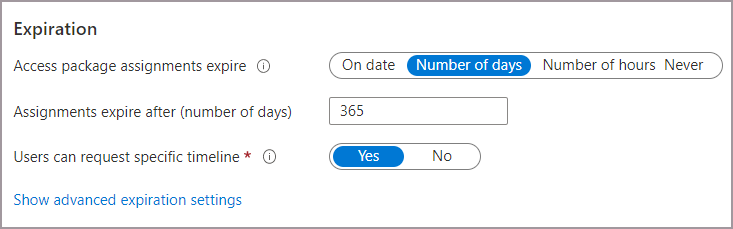
사용자가 할당을 연장할 수 있도록 허용하려면 사용자가 액세스를 연장할 수 있도록 허용을 예로 설정합니다.
정책에서 확장이 허용되는 경우 사용자는 액세스 패키지 할당이 만료되기 14일 전과 하루 전에 이메일을 받습니다. 이메일은 사용자에게 할당을 연장하라는 메시지를 표시합니다. 사용자는 확장을 요청할 때 계속 정책 범위 내에 있어야 합니다.
또한 정책에 할당에 대한 명시적인 종료 날짜가 있고 사용자가 액세스 확장 요청을 제출하는 경우 요청의 확장 날짜는 할당이 만료되는 날짜 또는 그 이전이어야 합니다. 사용자에게 액세스 패키지에 대한 액세스 권한을 부여하는 데 사용한 정책은 확장 날짜가 할당 만료일 또는 그 이전인지 정의합니다. 예를 들어, 정책에 할당이 6월 30일에 만료되도록 설정된 것으로 표시되는 경우 사용자가 요청할 수 있는 최대 확장은 6월 30일입니다.
사용자의 액세스 권한이 확장된 경우 지정된 확장 날짜(정책을 만든 사용자의 표준 시간대로 설정한 날짜) 이후에는 액세스 패키지를 요청할 수 없습니다.
권한 연장 승인을 요청하려면 권한 연장 승인 요청을 예로 설정합니다.
이 승인은 요청 탭에 지정한 것과 동일한 승인 설정을 사용합니다.
다음 또는 업데이트를 선택합니다.